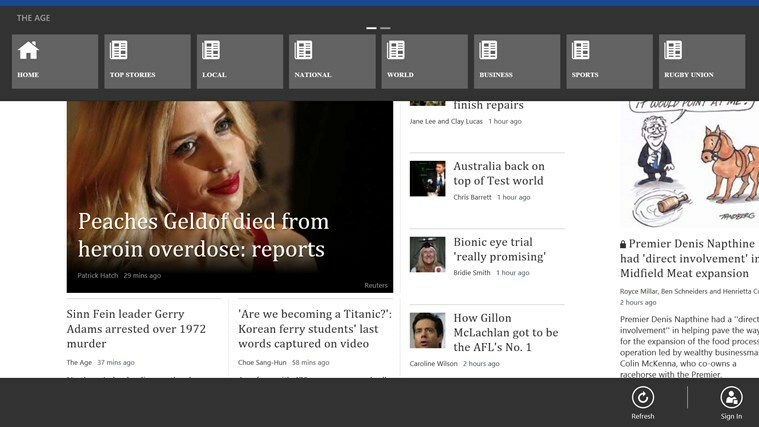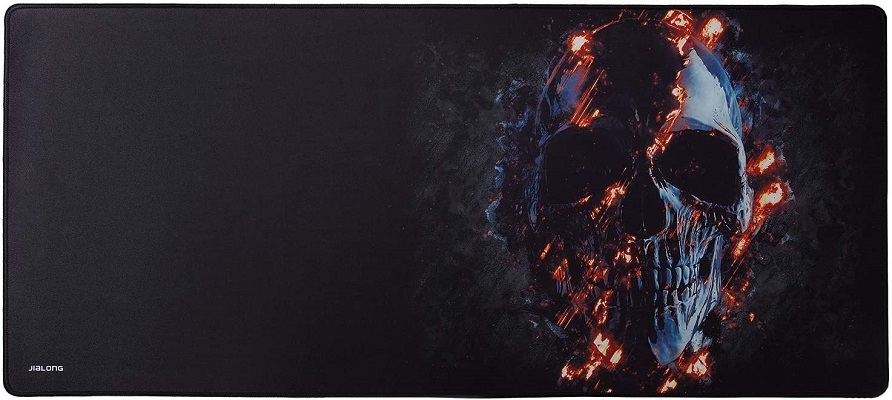Це програмне забезпечення буде виправляти поширені помилки комп'ютера, захищати вас від втрати файлів, шкідливого програмного забезпечення, відмови обладнання та оптимізувати ваш ПК для досягнення максимальної продуктивності. Вирішіть проблеми з ПК та видаліть віруси зараз за 3 простих кроки:
- Завантажте інструмент відновлення ПК Restoro що поставляється із запатентованими технологіями (патент доступний тут).
- Клацніть Почніть сканування знайти проблеми з Windows, які можуть спричинити проблеми з ПК.
- Клацніть Відремонтувати все щоб виправити проблеми, що впливають на безпеку та продуктивність вашого комп’ютера
- Restoro завантажив 0 читачів цього місяця.
Microsoft Outlook є частиною набагато більшої Microsoft Office Suite і діє як фактичний поштовий клієнт.
Проблема полягає в тому, що деякі користувачі повідомляють проблеми з Outlook.
Я намагаюся відредагувати дозволи спільного календаря, щоб дати дозвіл на делегування календаря та видалити старий запис зі списку користувачів. Жодна зміна не збереже, я отримую повідомлення про помилку із повідомленням: «змінені дозволи неможливо зберегти».
На жаль, це не побічна проблема, як у інших подібні питання обертається навколо Outlook, не зберігаючи дозволи.
У мене є користувач, який має 2 імена у своєму списку делегатів, припинених користувачів більше немає в адресній книзі. Коли він намагається видалити цих користувачів і зберегти делеговані зміни в Outlook, він отримує повідомлення про помилку "Змінені дозволи не можна зберегти".
Модератори Microsoft швидко відповіли і придумали рішення
Як отримати Outlook для збереження змінених дозволів?
Цей крок обертається навколо вашого надання, застосування та подальшого видалення доступу для делегатів.
Потім ця дія призведе до повторного запису Списків контролю доступу на рівні поштової скриньки, які потім розповсюдяться в папки.
1. Використовуйте налаштування Outlook
- відчинено Outlook
- Йти до Файл
- Виберіть Налаштування аккаунта
- Натисніть на Доступ для делегатів
- Клацніть Add, а потім клацніть випадкового користувача з поля загального списку адрес
- Перейдіть до Дозволи сторінки
- Клацніть гаразд
- Вибирайте Подати заявку
- Клацніть гаразд знову
- Поверніться до Файл вкладку
- Клацніть Налаштування аккаунта
- Голік Доступ для делегатів
- Видалити користувача, якого ви додали крок 5
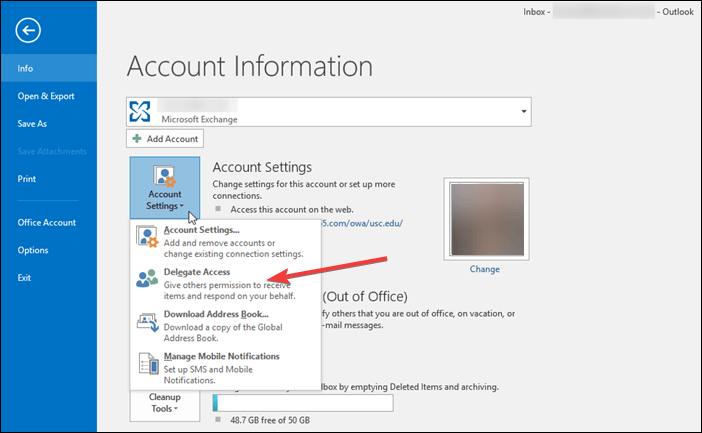
2. Використовуйте редактор реєстру
Ці самі кроки можуть бути досягнуті також різним методом:
- Натисніть Windows + Р
- Введіть regedit.exe, а потім натисніть кнопку OK
- Знайдіть і клацніть такий розділ у реєстрі:
- HKEY_CURRENT_USER \ Software \ MicrosoftExchange \ Exchange Provider
- Можливо, доведеться створити шлях до реєстру.
- Перейдіть до Редагувати меню
- Клацніть Додати вартість, а потім додайте таке значення реєстру:
- Назва значення: Сервер DS
- Тип даних: REG_SZ (рядок)
- Дані про значення: FQDN сервера глобального каталогу
- відчинено Outlook
- Йти до Файл
- Виберіть Налаштування аккаунта
- Натисніть на Доступ для делегатів
- Клацніть Add, а потім клацніть випадкового користувача з поля загального списку адрес
- Перейдіть до Дозволи сторінки
- Клацніть гаразд
- Виберіть Подати заявку
- Клацніть гаразд знову
- Поверніться до Фільвкладка e
- Клацніть Рахунок Налаштування
- Йти до Доступ для делегатів
- Видаліть користувача, якого ви додали на кроці 5
3. Використовуйте програмне забезпечення сторонніх клієнтів електронної пошти
Іншим рішенням було б використання служби сторонніх клієнтів електронної пошти для внесення необхідних змін. Outlook підтримує IMAP, Інтернет-протокол, який дозволяє користувачам отримувати доступ до своїх повідомлень електронної пошти з декількох різних пристроїв, використовуючи сторонні програми, такі як Mailbird.
Щоб підключити свій обліковий запис Outlook до Mailbird, виконайте такі прості дії:
- Завантажте та встановіть Mailbird для робочого столу
- Перейдіть у головне меню та натисніть Налаштування -> Перегляньте всі налаштування
- Виберіть Рахунки і Імпорт
- Натисніть на Додайте поштовий рахунок
- Введіть своє ім’я та електронну адресу Outlook
⇒ Завантажте Mailbird
Дотримуючись одного з цих рішень, ви зможете позбутися будь-яких проблем із делегуванням Microsoft Outlook.
Чи знаєте ви якесь інше рішення цієї проблеми? Повідомте нас у розділі коментарів нижче.
ПОВ'ЯЗАНІ СТАТТІ, ЩО ВИ ПОВИННІ ПЕРЕВІРИТИ:
- Outlook не може відкрити власну форму? Спробуйте ці рішення
- Як виправити файл даних, не вистачає місця на диску Помилка Outlook
- Як скоротити тривалість зустрічі в Outlook
 Проблеми все ще виникають?Виправте їх за допомогою цього інструменту:
Проблеми все ще виникають?Виправте їх за допомогою цього інструменту:
- Завантажте цей інструмент відновлення ПК оцінено Чудово на TrustPilot.com (завантаження починається на цій сторінці).
- Клацніть Почніть сканування знайти проблеми з Windows, які можуть спричинити проблеми з ПК.
- Клацніть Відремонтувати все виправити проблеми із запатентованими технологіями (Ексклюзивна знижка для наших читачів).
Restoro завантажив 0 читачів цього місяця.